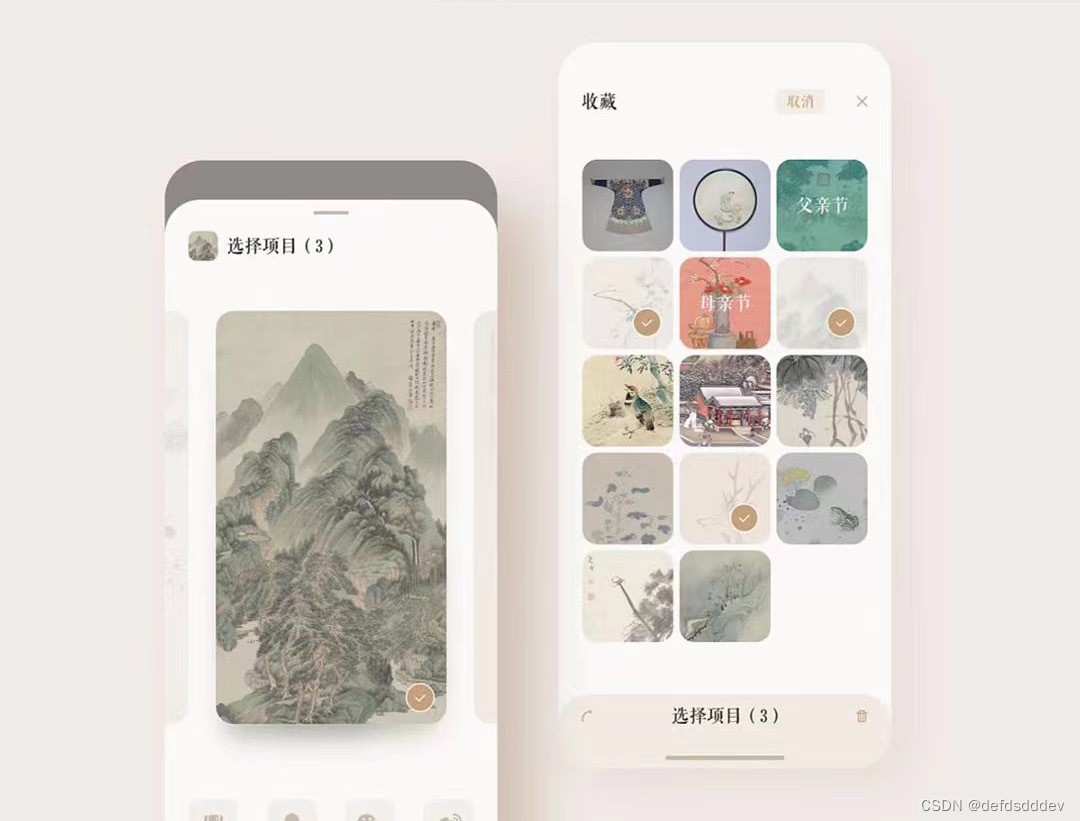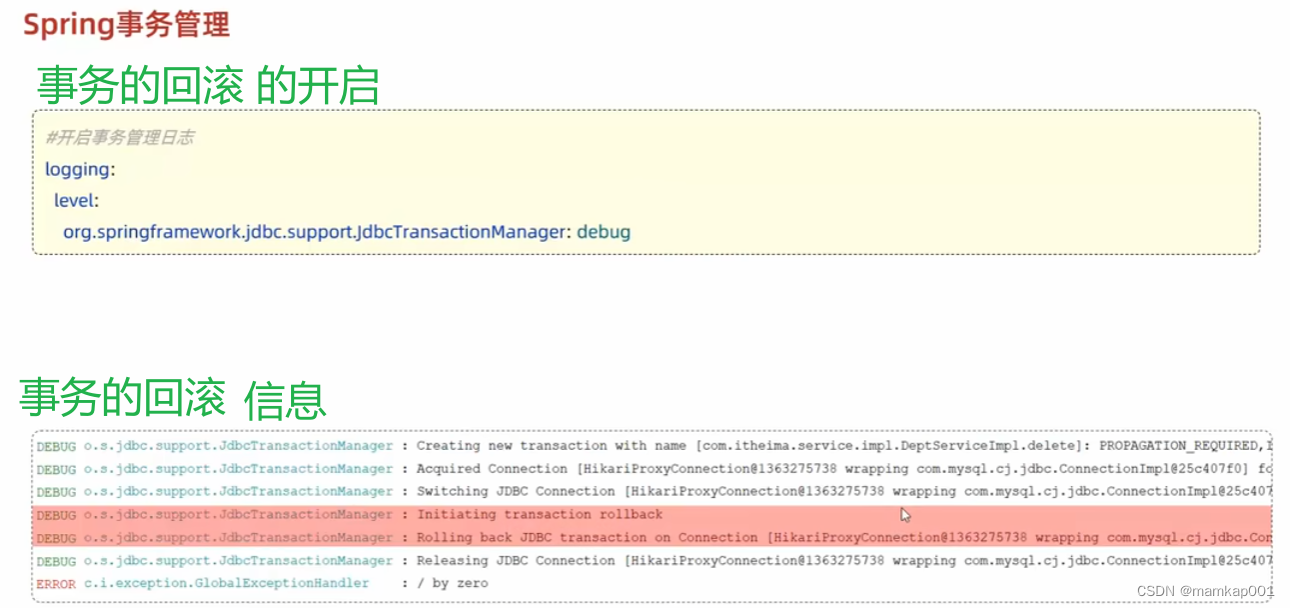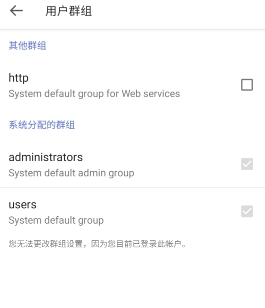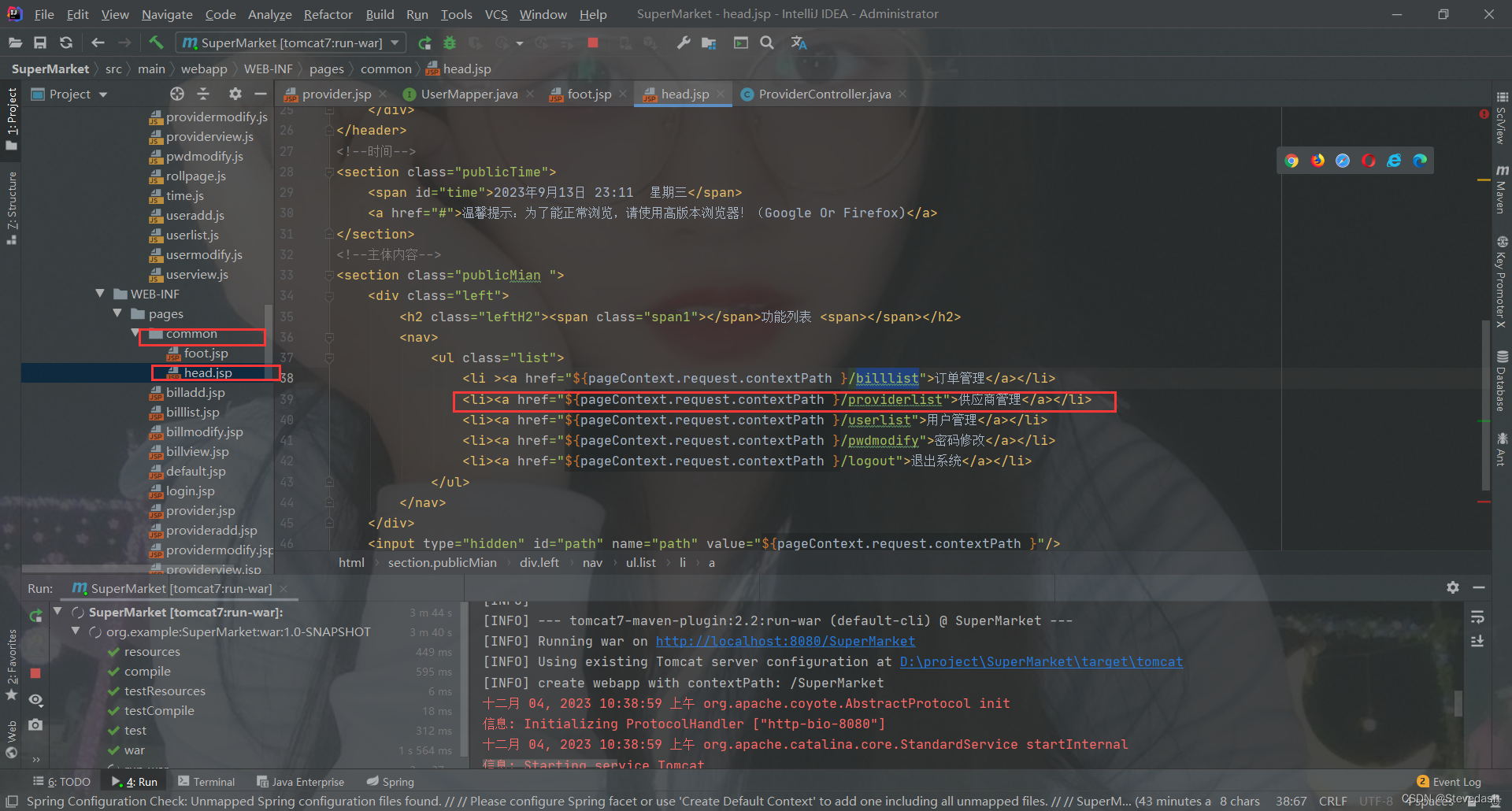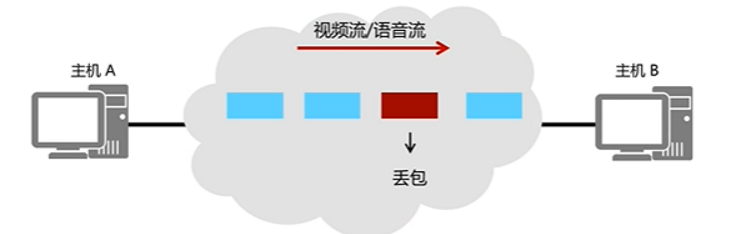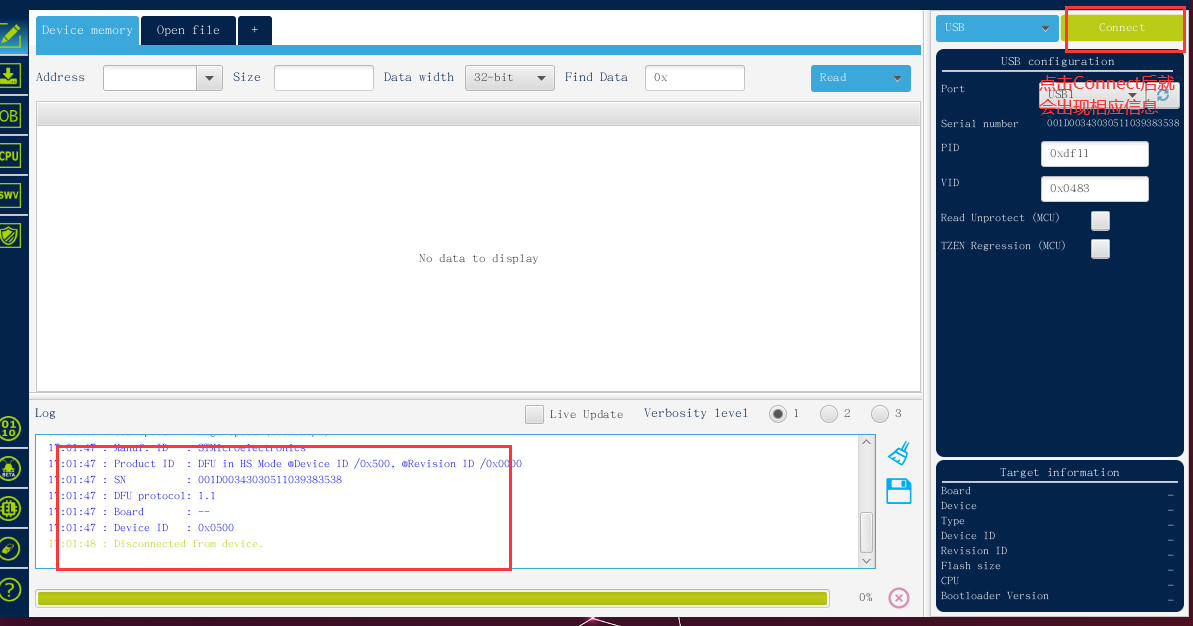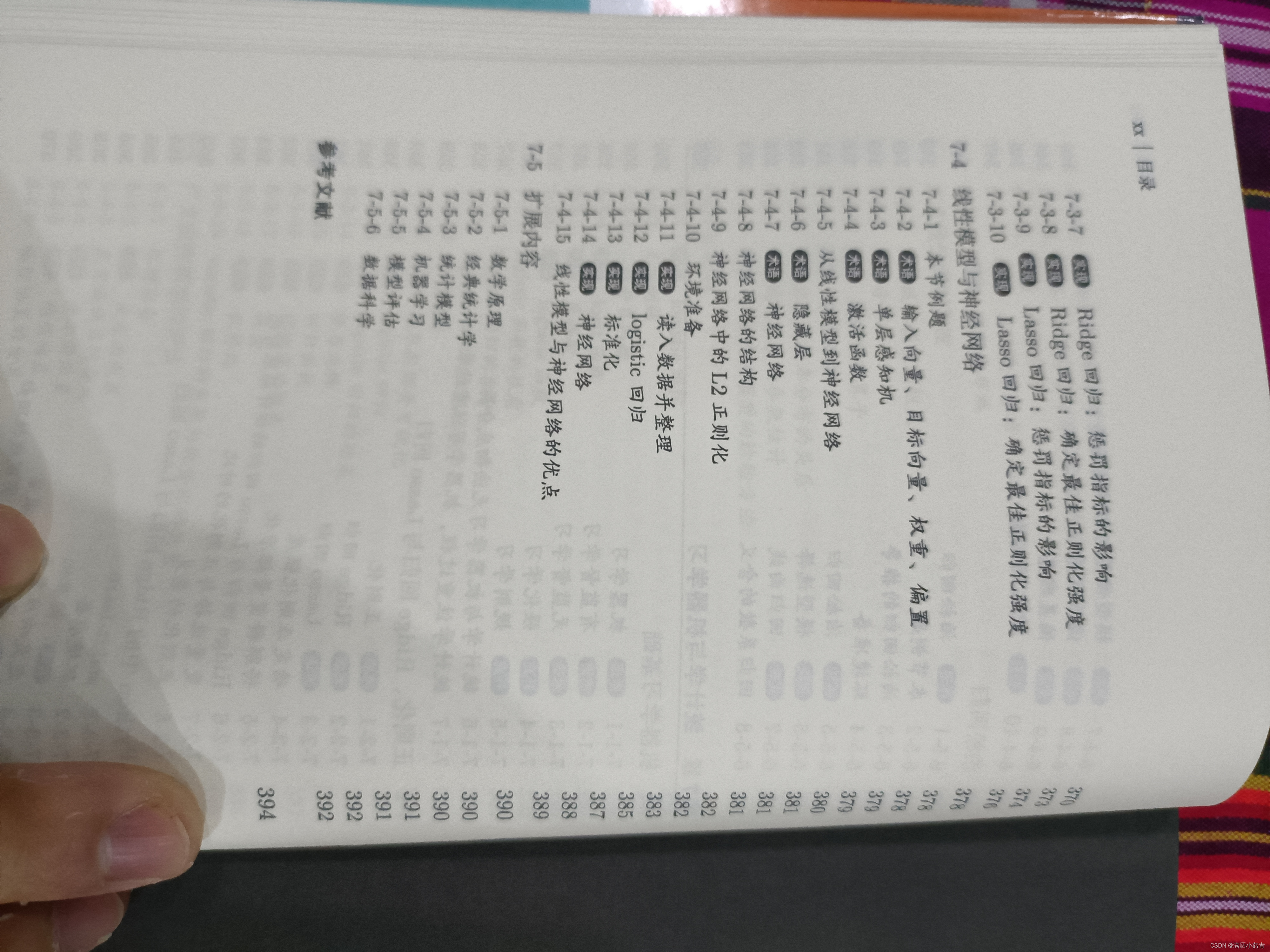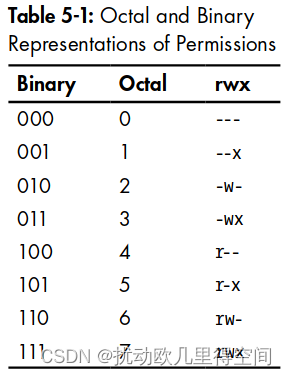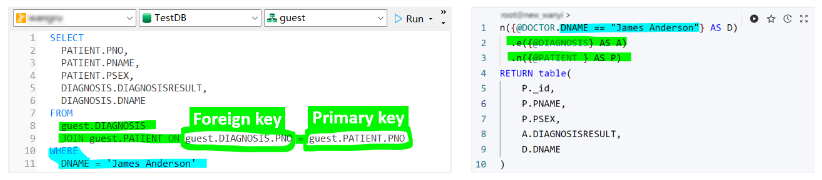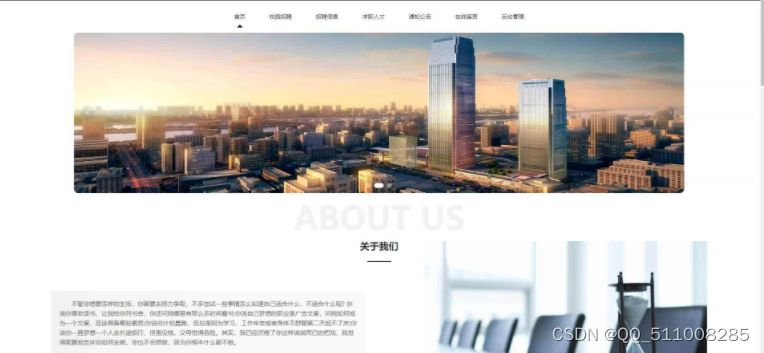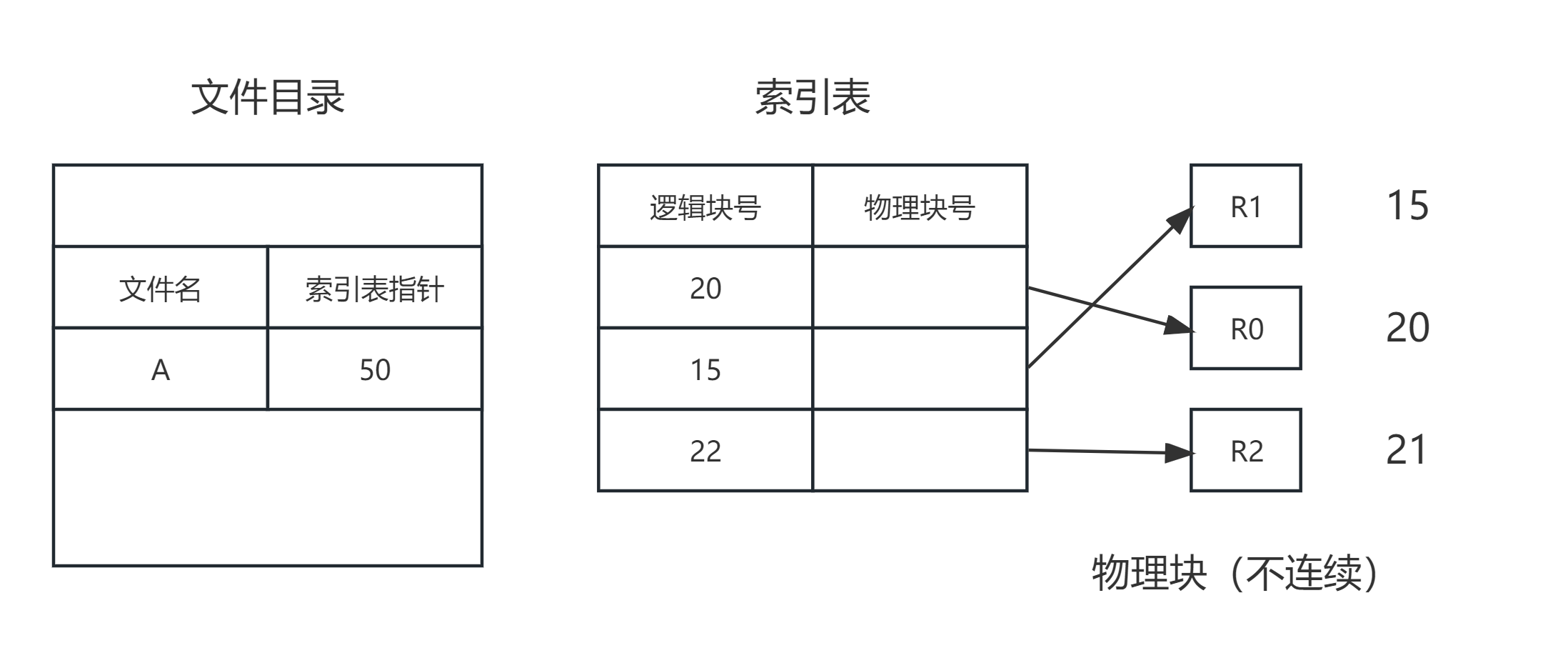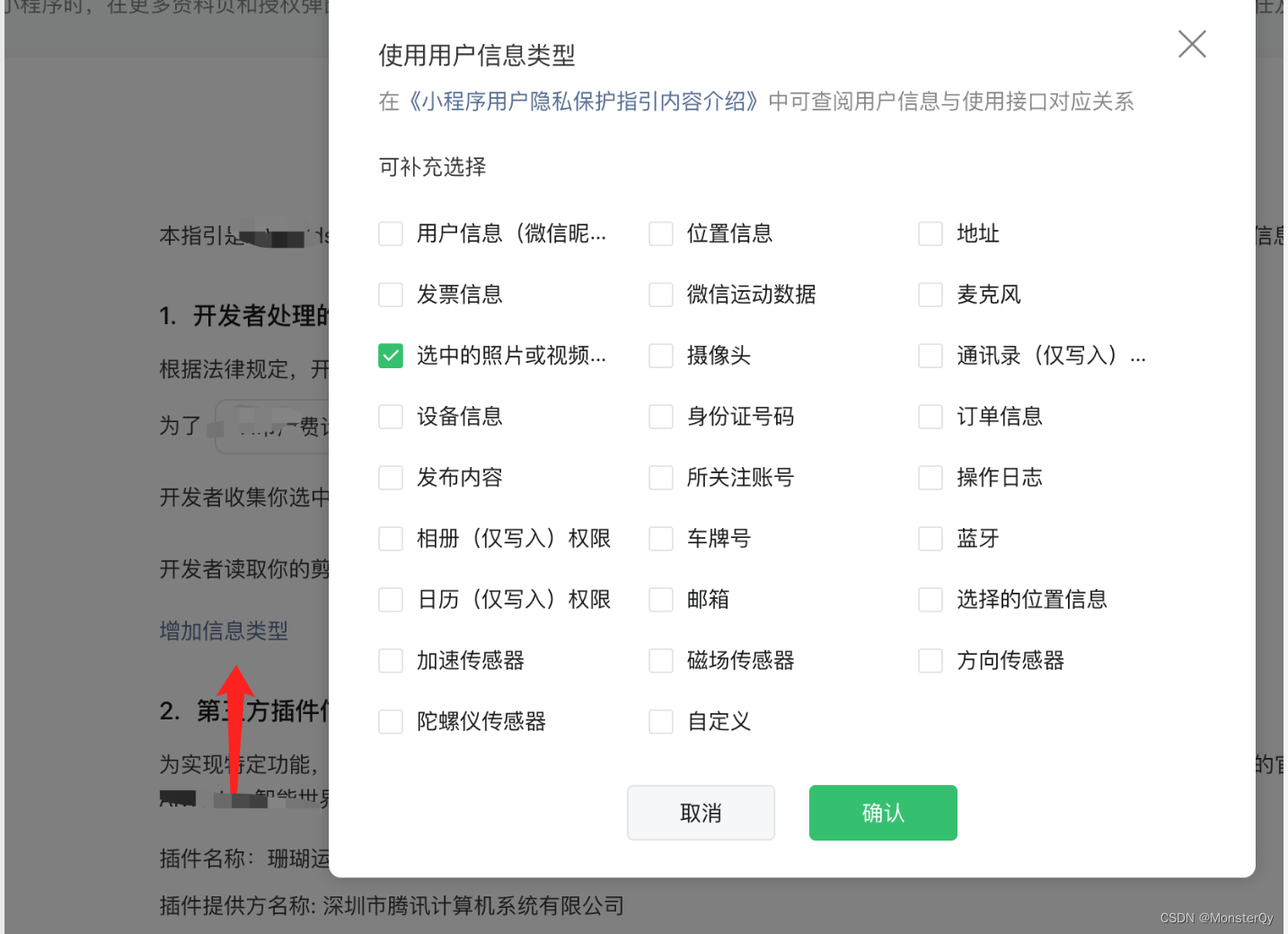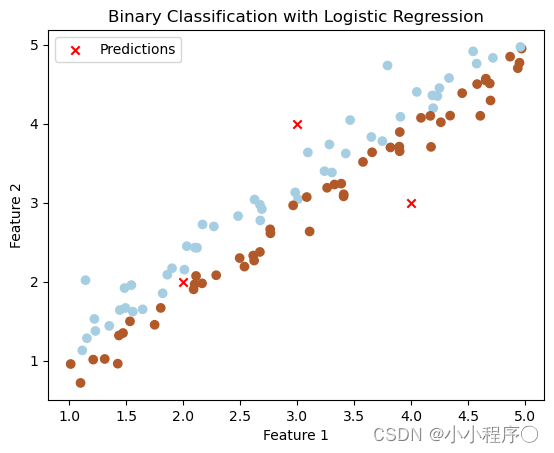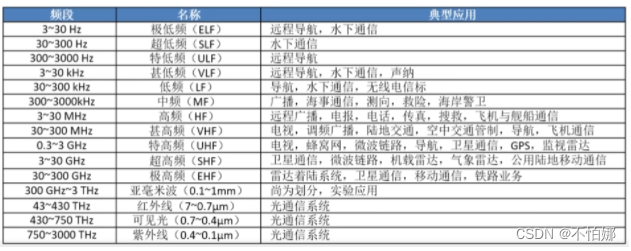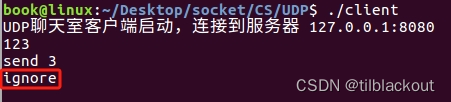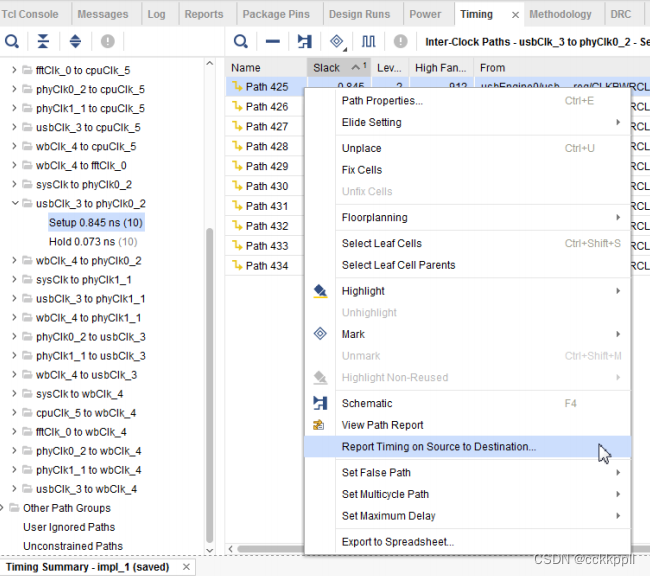永久关闭电脑更新服务
操作思路:
第一步
win+R
输入 services.msc 回车 进入服务管理窗口
第二步
进入窗口后
找到 w 开头的文件夹 并找到Windows Update
双击打开 Windows Update
将启动类型(E) 改为禁用
上方的 “常规” “登录” “恢复” “依存关系”
点击 “恢复”
把一次失败 改为 禁用
把二次失败 改为 禁用
后续失败改为 禁用
第三步
Windows + R
输入 gpedit.msc (组策略)
找到计算机配置——管理模版——Windows组件——Windows更新 (双击打开)
在右侧找到——配置自动更新 双击打开进入 逐个禁用
下面是实验操作步骤:第一步
win+R
输入 services.msc 回车 进入服务管理窗口
第二步
进入窗口后
找到 w 开头的文件夹 并找到Windows Update 或Windows 更新
双击打开 Windows Update 或Windows 更新
将启动类型(E) 改为禁用
上方的 “常规” “登录” “恢复” “依存关系”
点击 “恢复”
把一次失败 改为 禁用
把二次失败 改为 禁用
后续失败 改为 禁用
第三步
Windows + R
输入 gpedit.msc (组策略)
找到计算机配置——管理模版——Windows组件——Windows更新 (双击打开)
在右侧找到——配置自动更新 逐个双击打开 禁用
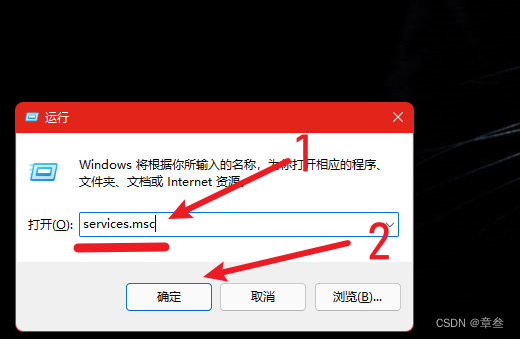
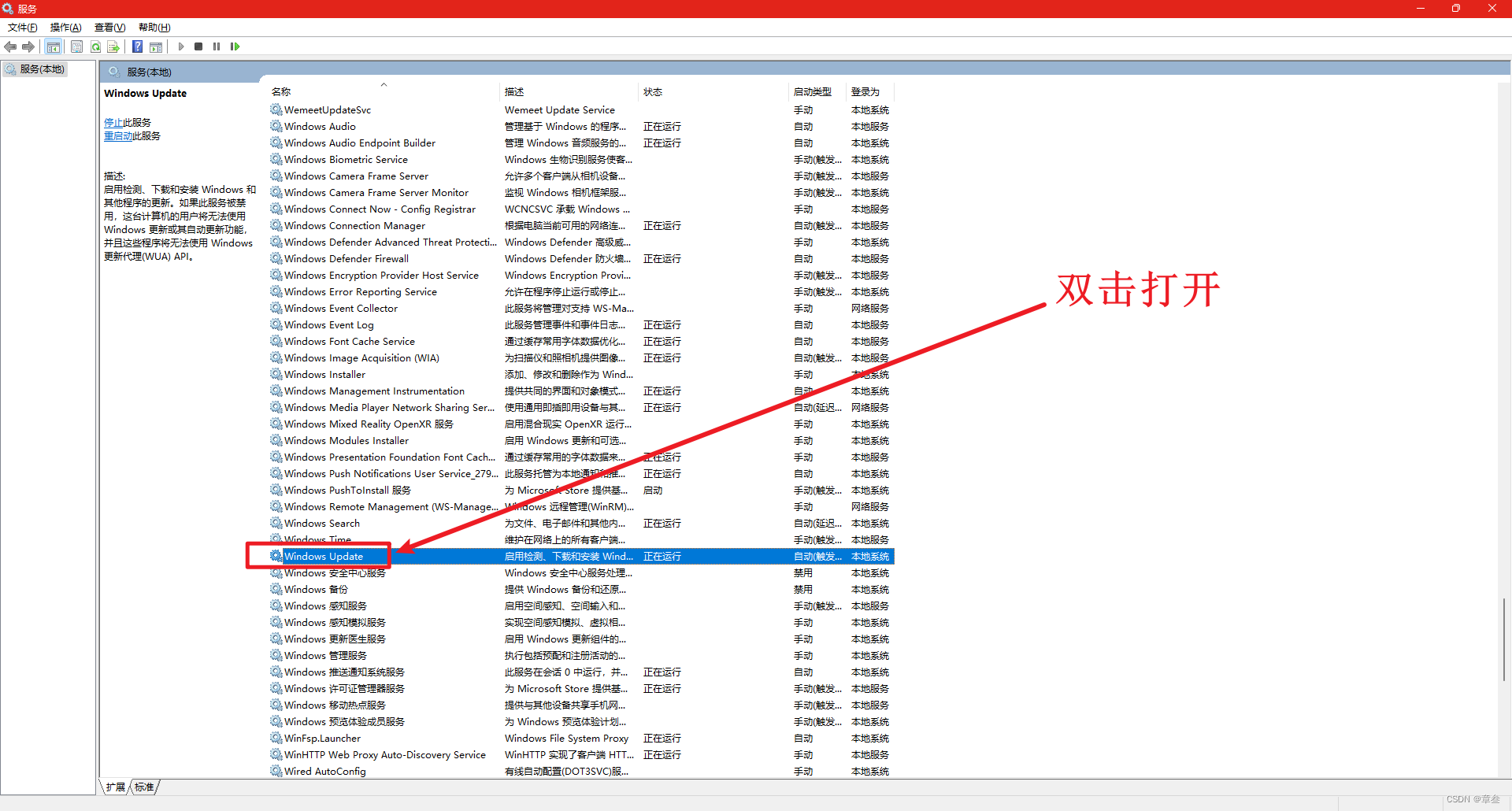
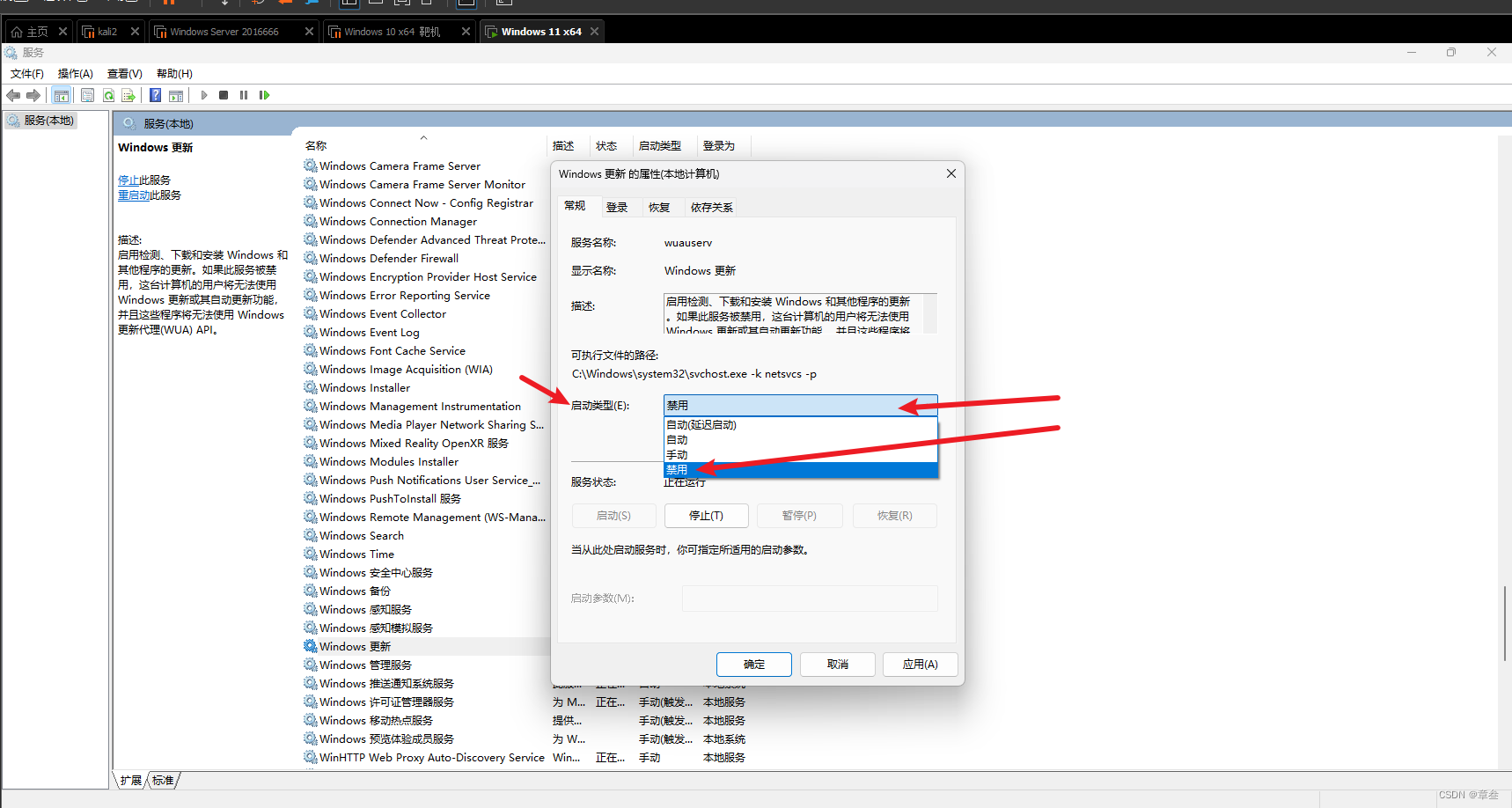
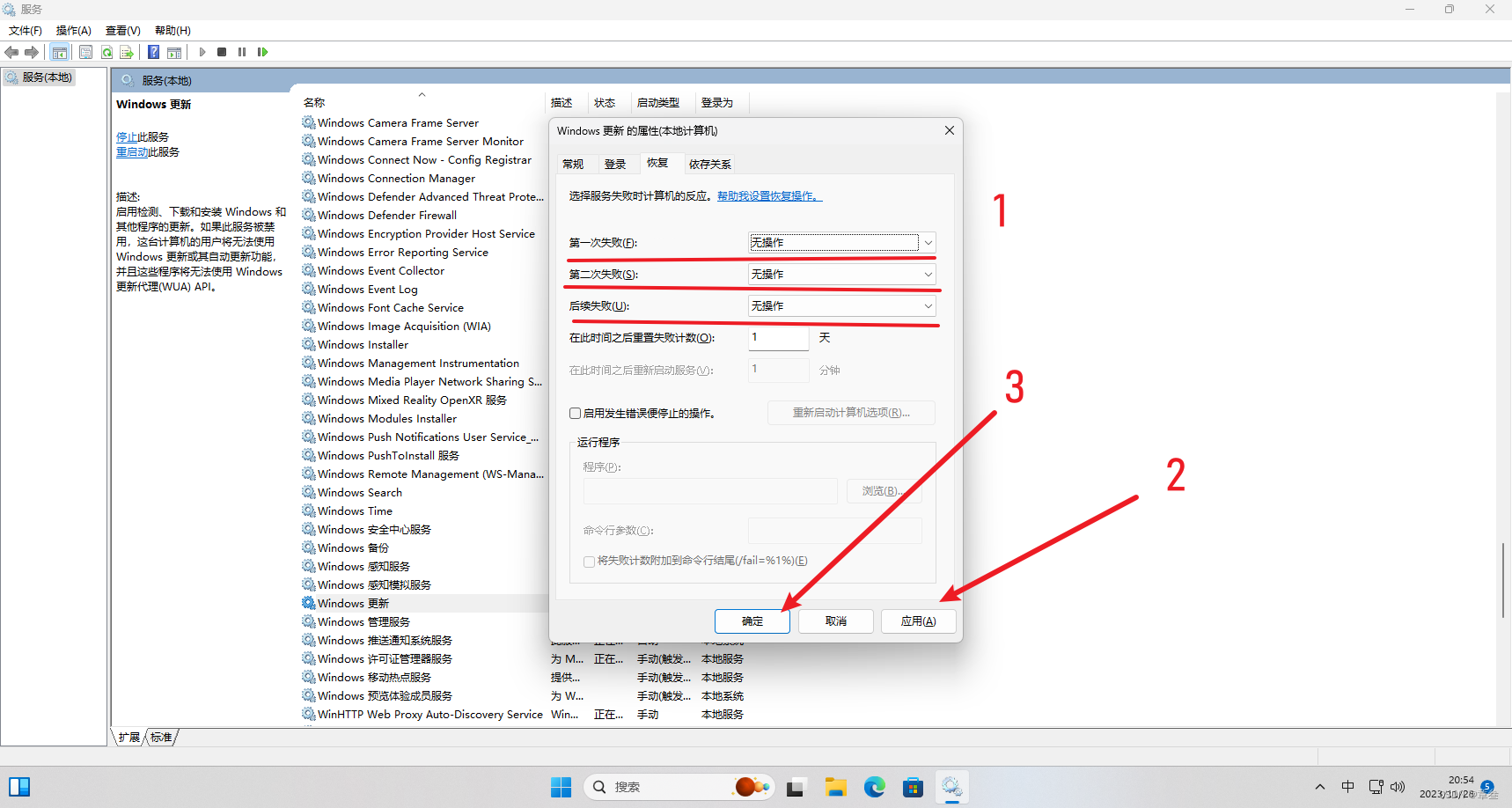
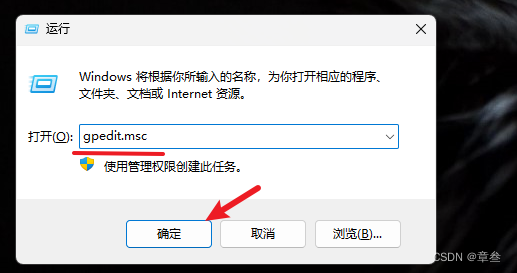
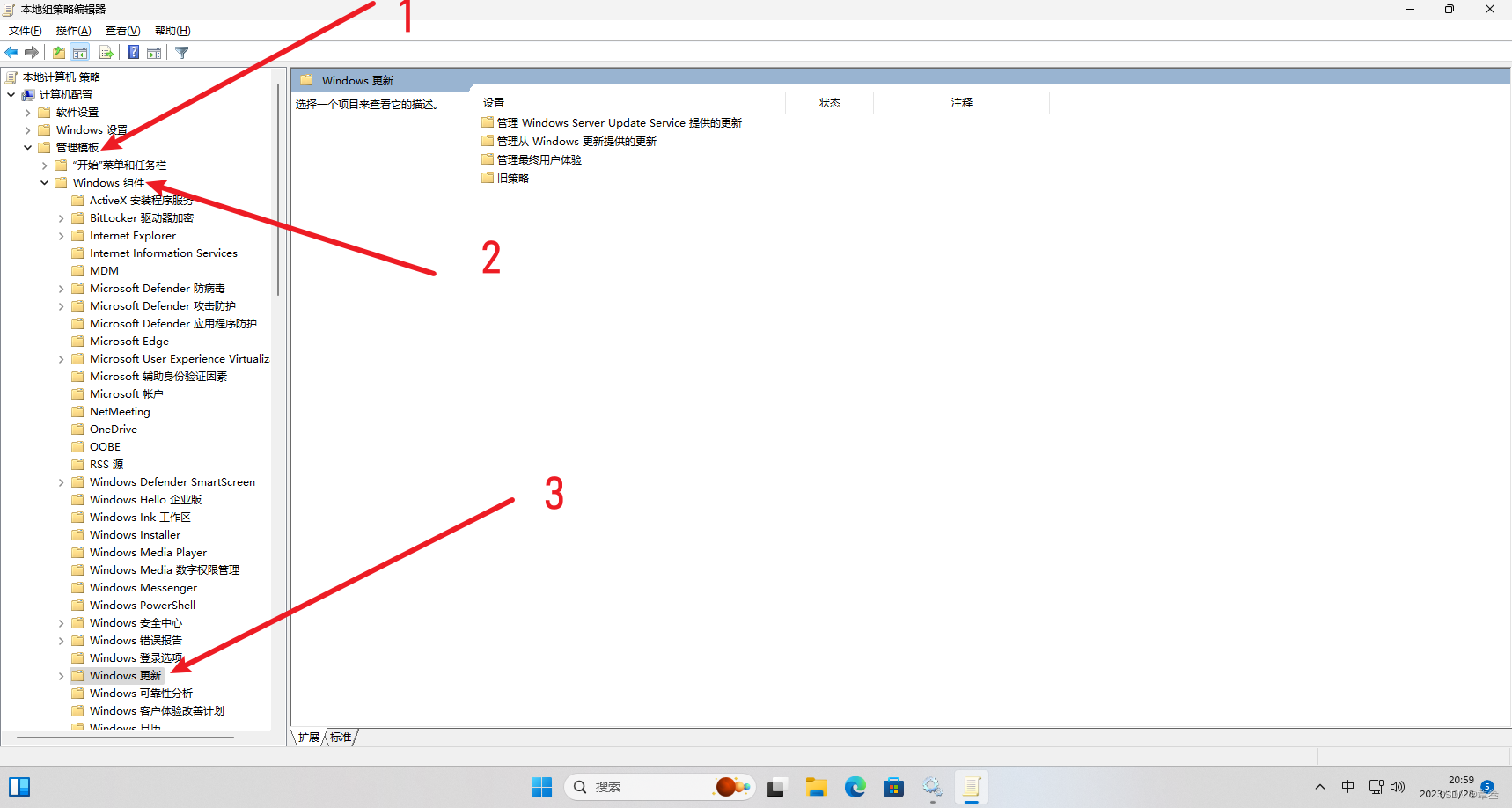
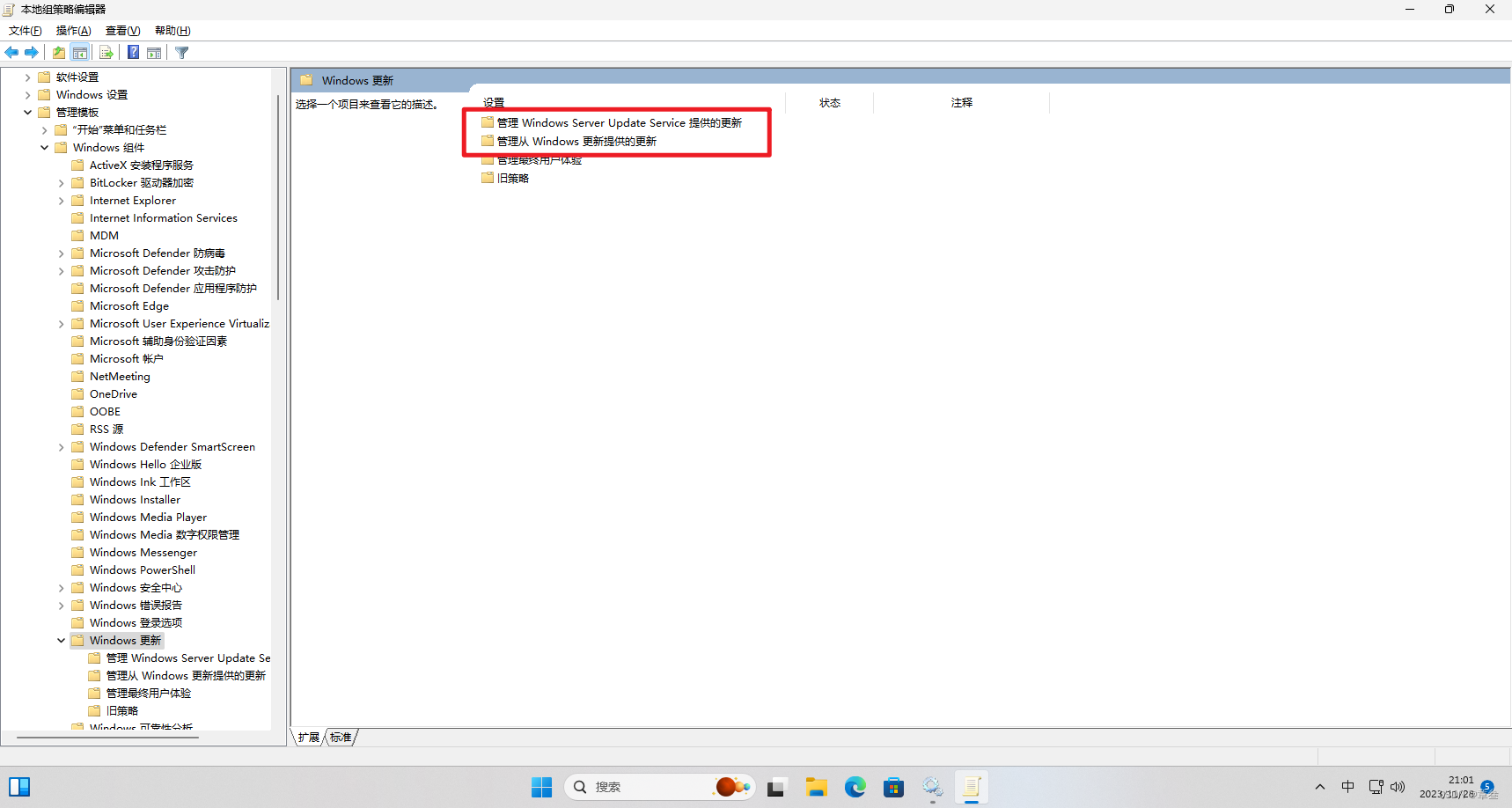
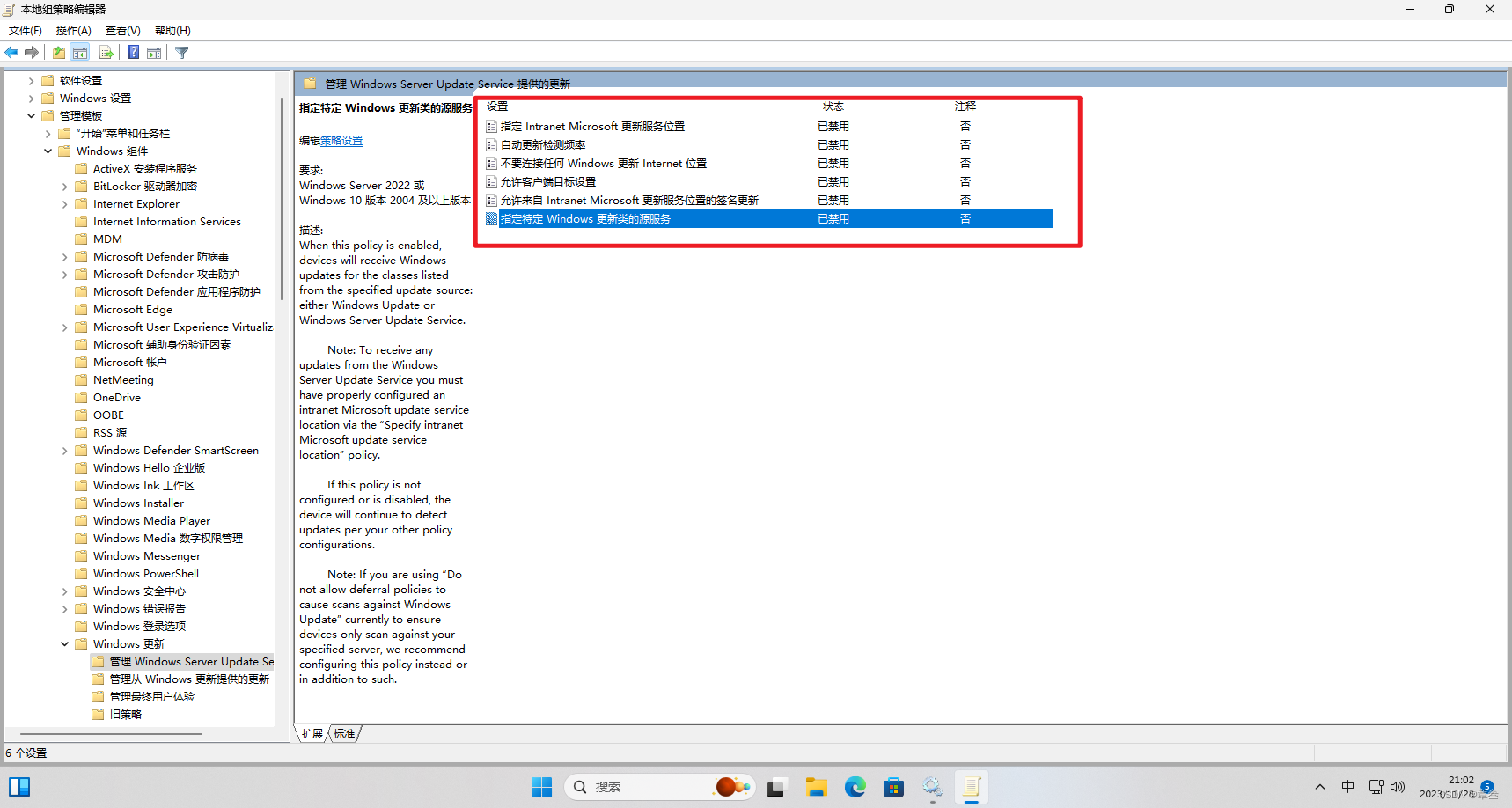
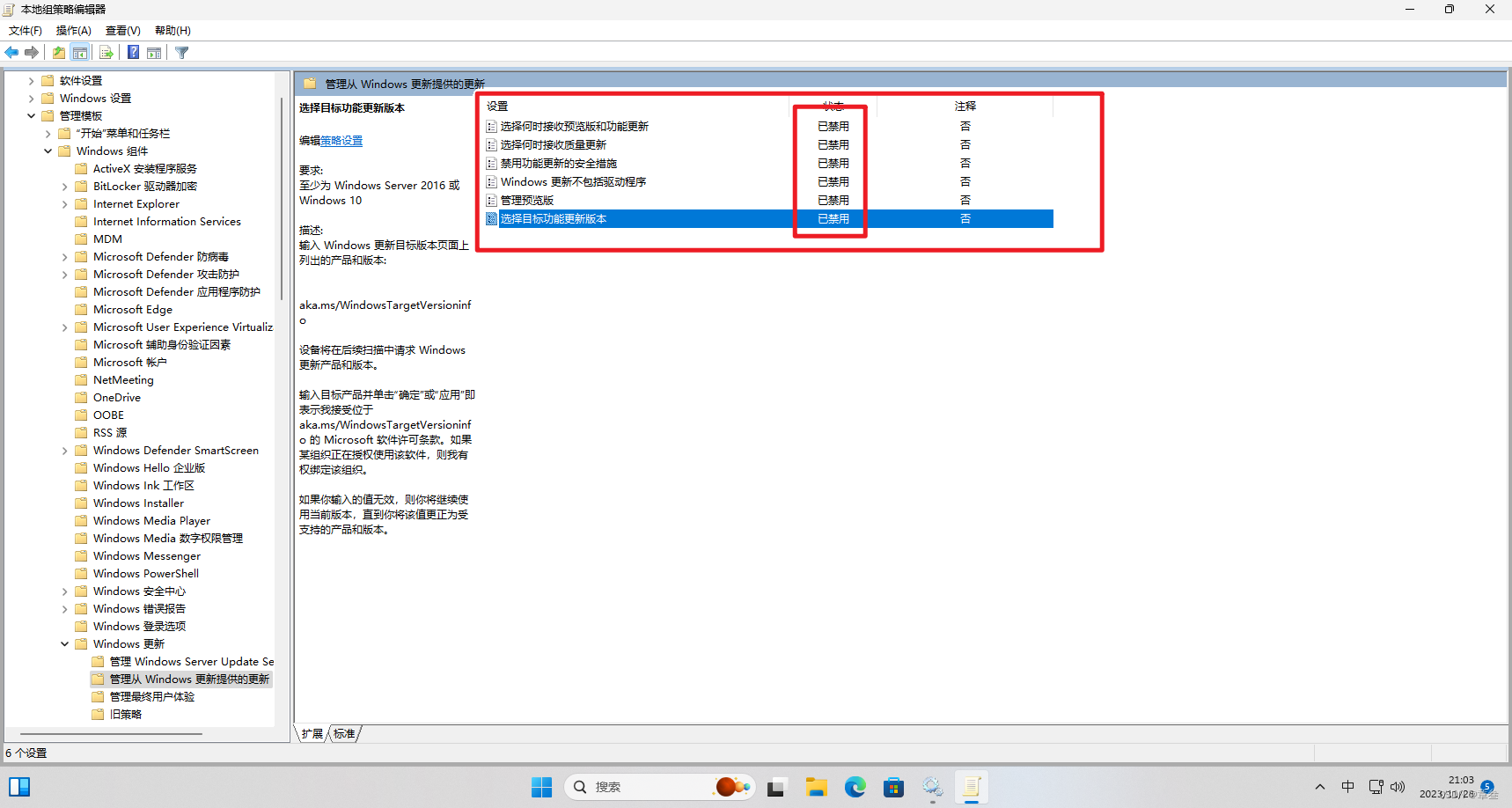

![[HTML]Web前端开发技术7(HTML5、CSS3、JavaScript )CSS的定位机制——喵喵画网页](https://img-blog.csdnimg.cn/direct/5348510e9e4449a596d5c1be550329e2.png)